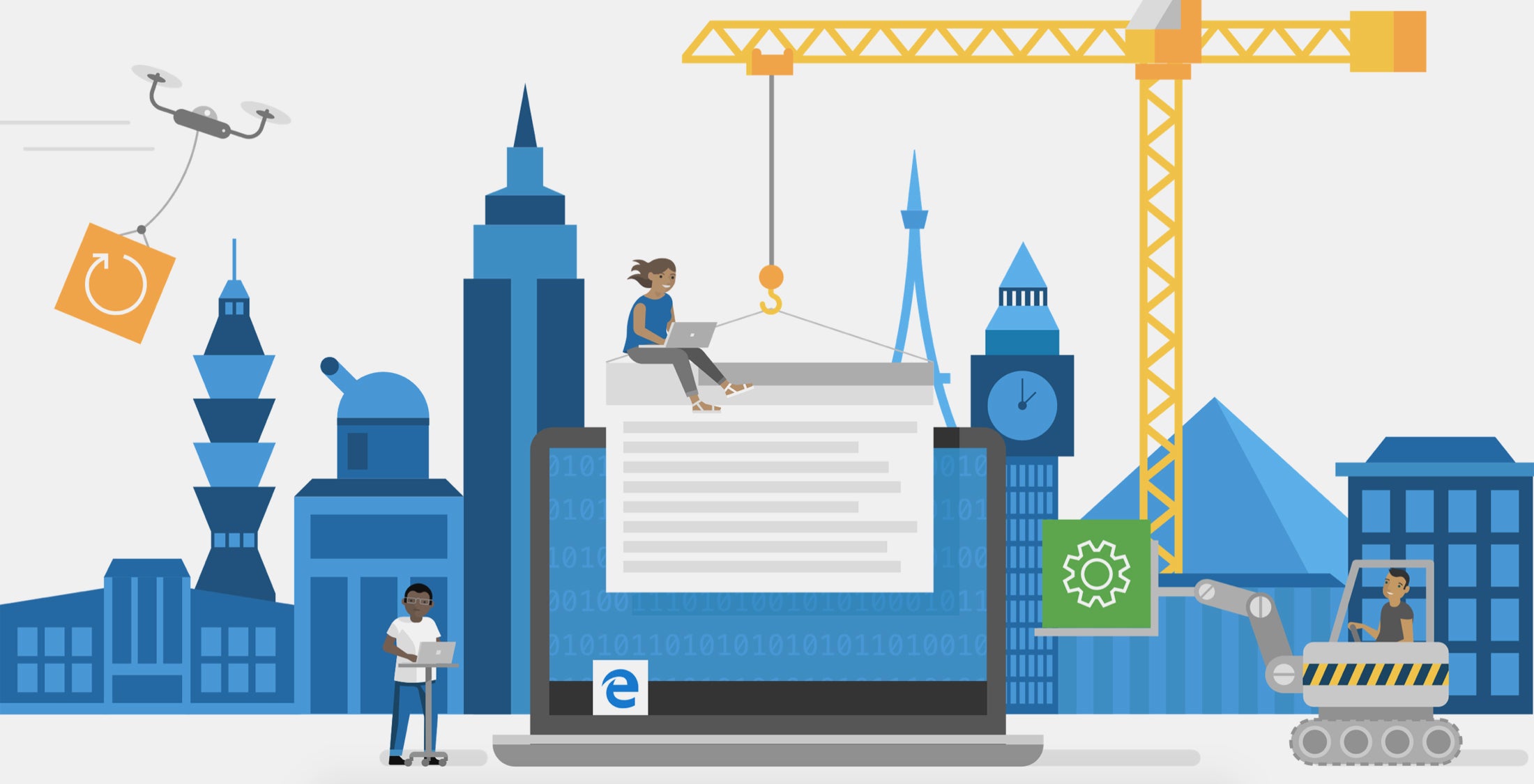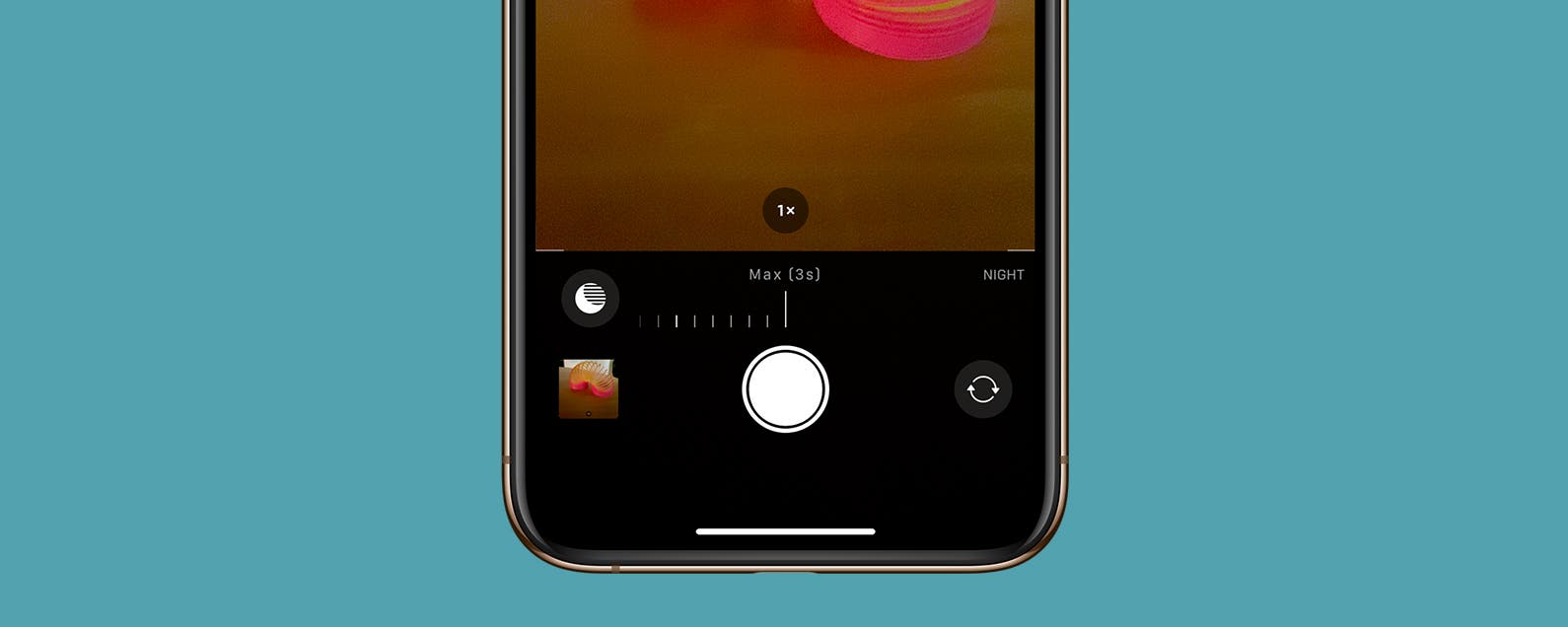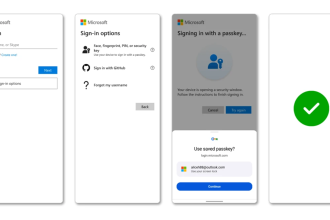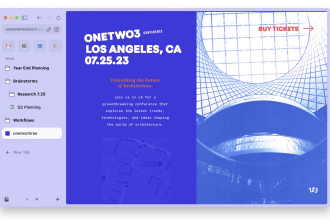Vous cherchez à supprimer Edge ? Si vous êtes un utilisateur de Google Chrome ou de Firefox, le navigateur par défaut de Microsoft peut sembler encombrer votre espace de travail lorsque vous l’ouvrez rarement. Voici comment supprimer Edge de Windows 10.
Il existe deux façons de se débarrasser de Microsoft Edge et la méthode que vous utilisez dépend de la façon dont vous avez installé le navigateur pour la première fois. De loin, le moyen le plus simple consiste à accéder à la section Applications de vos paramètres et à cliquer sur « Désinstaller », mais cela ne fonctionnera que si vous exécutez des versions spécifiques d’Edge.
Si vous avez acquis Microsoft Edge via l’outil Windows Update, faites défiler jusqu’à la section Dépannage de ce guide pour une solution de contournement simple.
Ce dont vous aurez besoin :
- Un ordinateur Windows 10
- Une copie d’Edge installée via les canaux Microsoft Beta, Dev ou Canary
La version courte
- Ouvrez vos paramètres
- Cliquez sur Applications
- Choisissez les applications et les fonctionnalités
- Trouver Microsoft Edge
- Cliquez sur Désinstaller
Comment supprimer Microsoft Edge de Windows 10
-
Marcher
1Dirigez-vous vers vos paramètres

Vous pouvez y accéder rapidement en recherchant Paramètres sur votre bureau.

-
Marcher
2Cliquez sur Applications

C’est entre la personnalisation et les comptes.

-
Marcher
3Choisissez les applications et les fonctionnalités

Ce sera la première option sur le côté gauche de votre écran.

-
Marcher
4Trouver Microsoft Edge

Vous pouvez le faire en recherchant l’application ou en faisant défiler jusqu’à ce que vous la trouviez.

-
Marcher
5Cliquez sur Désinstaller

Ensuite, suivez simplement les étapes à l’écran. Si votre bouton Désinstaller est grisé (comme le nôtre), faites défiler jusqu’à la section Dépannage de ce guide pour une autre façon de supprimer Edge.